유튜브 홈페이지 바로가기
유튜브 홈페이지를 따로 이용해본 적이 있는 분 있으실 겁니다. 보통은 어플을 많이 이용하기에 그다지 많은 이용자가 발생하지는 않습니다.
저는 어플도 많이 이용하지만, 컴퓨터로도 유튜브를 많이 이용하기에 유튜브 홈페이지를 자주 이용합니다. 아마 유튜버 분들은 더욱 많이 들어가실 겁니다.
유튜버 하는 분들이 많아지고 있는 요즘 홈페이지 유입이 조금 더 많아졌다고 합니다. 모든 직업이 쉬운 게 없으니 항상 힘내시고, 준비하고 계신 분이라면 장비, 스튜디오 이런 거 따지지 말고 우선 해보시는 게 좋으니 핸드폰으로라도 찍어서 영상을 업로드해보세요. 파이팅입니다.
'유튜브 홈페이지가 따로 있나요?'
어플을 이용하시는 분들은 잘 모르시고 이런 질문을 할 수도 있습니다. 그런데 어플로 들어갔을 때 이미 여러분은 유튜브 홈페이지에 접속해 있으신 겁니다.
PC도 마찬가지입니다. 유튜브 들어가시면 제일 처음 보이는 화면이 홈 화면입니다. 알고리즘에 선택된 영상들이 상단에서부터 차례로 정렬되어 있습니다.
회원님이 좋아할 것 같은 영상들이 있으니 홈 화면에서 머무르고 타고 타고 보시는 분이 많을 겁니다. 제가 바로 그렇습니다. 홈 화면에서 잘 나가지 않습니다.
하지만 다른 메뉴도 있고, 기능도 있으니 잘 보시고 최대한 이용하시길 바랍니다. 또 아래에서는 너튜브 홈페이지 바로가기를 바탕화면에 생성할 수 있도록 설명했으니 잘 따라 하세요.
유튜브 홈페이지 바로가기
출처 - 너튜브
공중파 방송에서는 너튜브라고 많이 불립니다. 대놓고 말할 수가 없어서 그런 것 같습니다. 너튜브 홈페이지는 우리가 알고 있는 그 사이트입니다.
별도의 주소가 있는 것도 아닙니다. 또한 어플과 같이 알고리즘에 선택된 영상들, 내가 본 동영상 리스트, 구독한 채널의 영상을 볼 수 있습니다.
다만 유튜버를 하고 계신 분은 업로드하고, 설정하기 더욱 편할 겁니다. 확실히 어플보다는 보기 쉽고, 이용하기 용이한 서비스들이 있습니다. 참고하시고 잘 이용해 보세요.
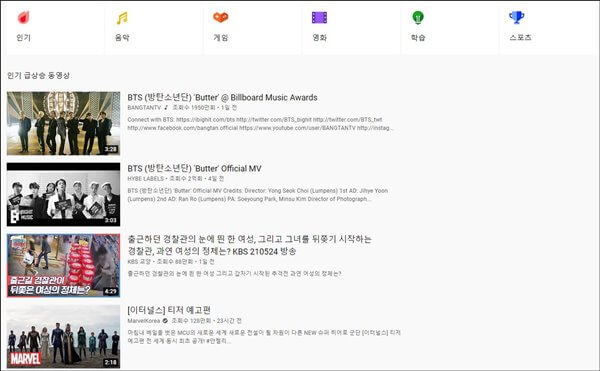
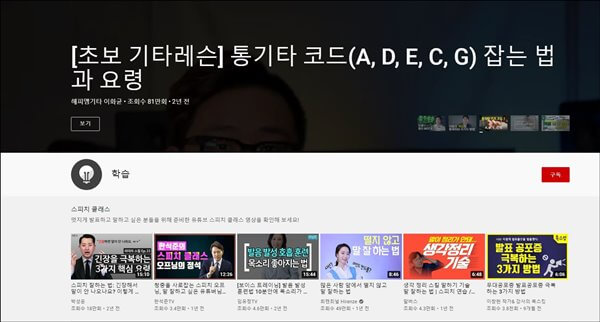
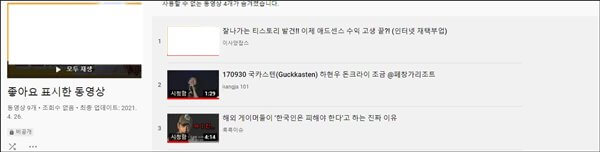
바로가기 바탕화면에 만들기
바탕화면에 바로가기를 만들고 싶으신 분은 계속 따라 하시면 됩니다. 우선 이 방법은 크롬 브라우저를 기준으로 설명하는 것을 인지해주세요.
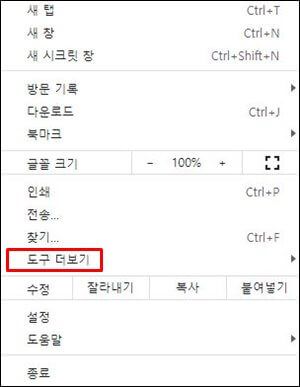

우선 홈페이지에 들어가셔서 오른쪽 상단에 있는 점 세 개 아이콘을 누릅니다.
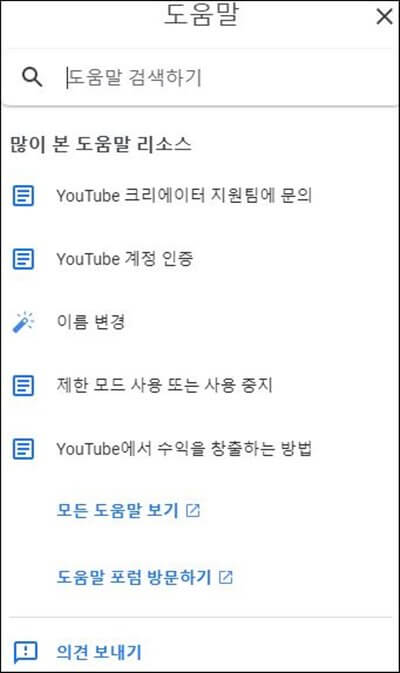
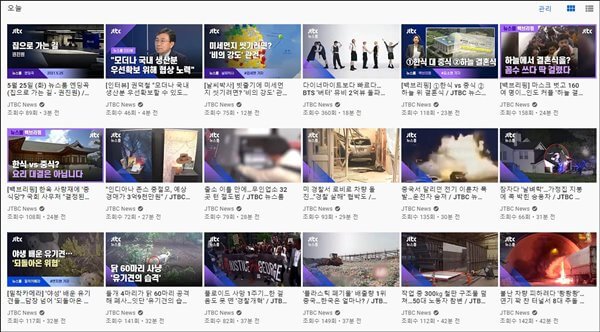
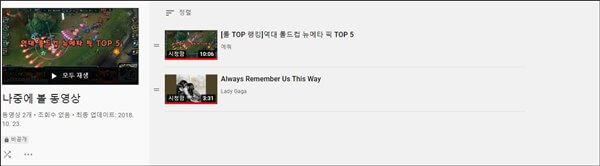
도구 더보기를 누릅니다.
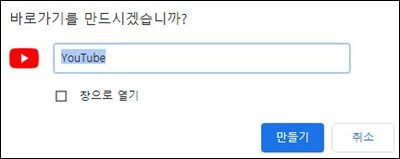
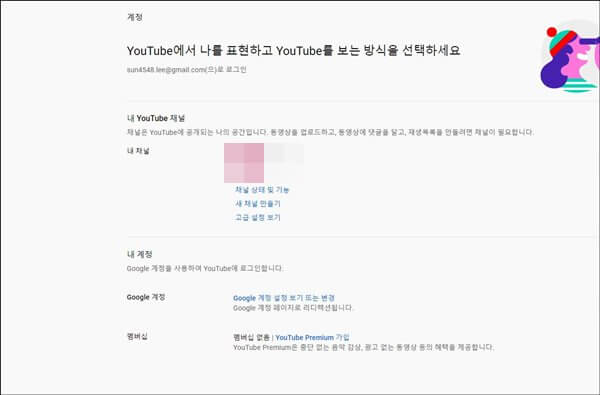
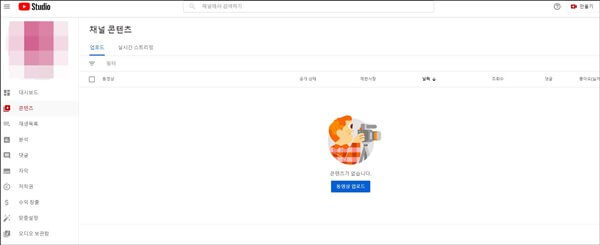
바로가기 만들기를 누릅니다.
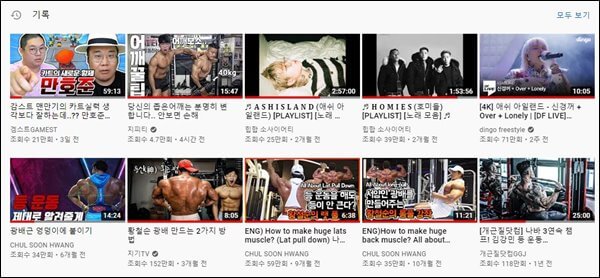
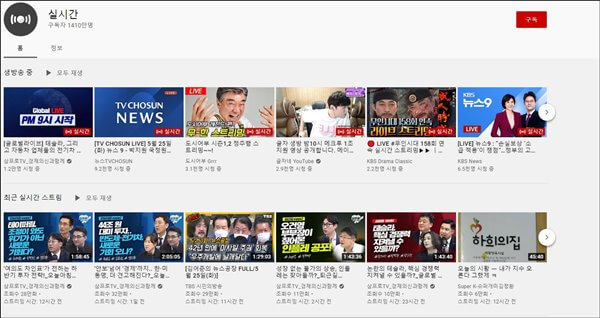
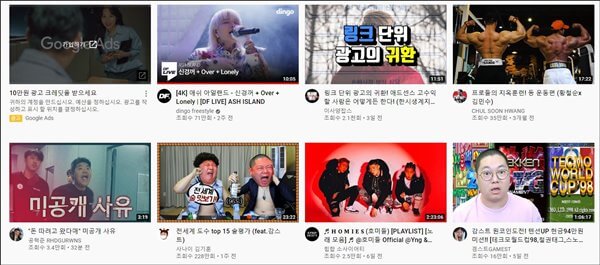
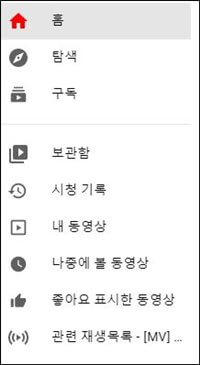
중앙 상단에 뜨는 팝업 창에서 알아보기 쉬운 이름으로 입력하신 후에 만들기를 누르세요.

그 후 바탕화면을 보면 유튜브 홈페이지 바로가기가 만들어져 있을 겁니다. 간단하지만, 나중에는 시간을 아낄 수 있는 한 가지 방법으로 잘 쓰일 겁니다.
함께하면 좋은 글




댓글